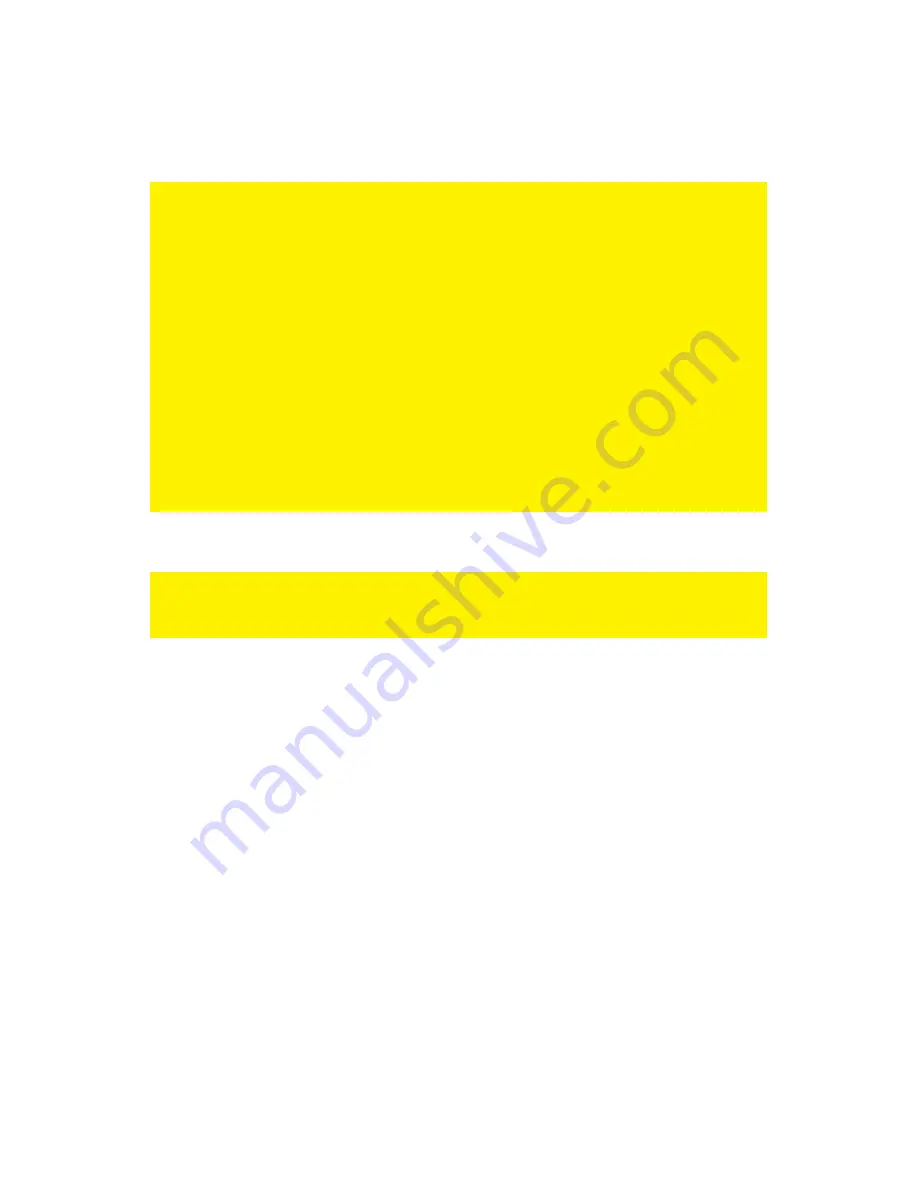
17
|
ESPAÑOL
13. Escriba ‘192.168.8.200’ en el campo ‘Dirección IP LAN’.
14. Escriba ‘255.255.255.0’ en el campo ‘Máscara de subred’.
15. Haga clic en el botón ‘Aplicar y reiniciar’.
¡Nota! Si desea iniciar sesión en el enrutador posteriormente, deberá asignar una
dirección IP fija a su equipo.
1.
Haga clic en ‘Inicio’.
2.
Haga clic en ‘Panel de control’.
3.
Haga doble clic en ‘Conexiones de red’.
4.
Haga clic con el botón secundario en la ‘Conexión LAN’ correspondiente.
5.
Haga clic en ‘Propiedades’.
6.
Seleccione ‘Protocolo Internet (TCP/IP)’.
7.
Haga clic en ‘Propiedades’.
8.
Seleccione ‘Usar la siguiente dirección IP’.
9.
Introduzca ‘192.168.8.25’ en el campo ‘Dirección IP’.
10. Introduzca ‘255.255.255.0’ en el campo ‘Máscara de subred’.
11. Haga clic en ‘Aceptar’.
12. Introduzca ‘http://192.168.8.200’ en la barra de direcciones para iniciar sesión en
el enrutador.
6.3 Proteger el amplificador de señal (2) (WPA2 AES)
Si utiliza el enrutador como amplificador de señal con otro enrutador podrá utilizar
seguridad WPA2 AES. Si utiliza otro tipo de enrutador inalámbrico, se recomienda
utilizar seguridad WEP.
Para impedir que huéspedes no invitados sondeen su red inalámbrica, le
recomendamos que proteja dicha red.
1.
Haga clic en ‘Asistente inalámbrico’.
2.
El asistente aparecerá en una ventana emergente. Haga clic en ‘Siguiente’.
3.
Seleccione su país / región y haga clic en ‘Siguiente’.
4.
Introduzca el nombre que desee asignar a su red inalámbrica en el campo
‘SSID’. (Utilice la opción ‘Comprobar SSID’ para asegurarse de que el nombre no
se encuentre en uso).
5.
Haga clic en ‘Siguiente’.
6.
el enrutador buscará continuamente un canal inalámbrico adecuado.
7.
Posteriormente aparecerá en la pantalla una sugerencia de canal inalámbrico
adecuado.
8.
Haga clic en ‘Siguiente’ para confirmar el canal. (Puede elegir personalmente un
canal inalámbrico si lo desea). Anote el canal elegido***.
9.
Finalmente podrá ver un breve resumen de la configuración aplicada. Haga clic
en ‘Siguiente’ para continuar.
10. Seleccione ‘WPA2PSK’ y haga clic en ‘Siguiente’.
11. Seleccione ‘AES’ y haga clic en ‘Siguiente’.
Summary of Contents for EM4543
Page 1: ...EM4543 EM4544 EM4571 Wireless Router Access Point and Signal Booster...
Page 2: ...EM4543 EM4544 EM4571 Draadloze router Access Point en signaalversterker...
Page 30: ...EM4543 EM4544 EM4571 Wireless Router Access Point and Signal Booster...
Page 57: ...EM4543 EM4544 EM4571 Routeur sans fil Access Point et amplifacateur de signal...
Page 85: ...EM4543 EM4544 EM4571 Enrutador inal mbrico punto de acceso y amplificador de se al...
Page 113: ...EM4543 EM4544 EM4571 Router sem fios ponto de acesso e amplificador de sinal...
Page 140: ...EM4543 EM4544 EM4571 Wireless router Access Point e signal booster...
Page 167: ...EM4543 EM4544 EM4571 WLAN Router Zugangspunkt und Signalverst rker...
Page 196: ...EM4543 EM4544 EM4571 Vezet k n lk li router hozz f r si pont s jeler s t...
Page 224: ...EM4571 Gigabitowy router 300N...
















































